A 9 legjobb módszer az Android telefonok folyamatos újraindításának javítására
Vegyes Cikkek / / April 02, 2023
Míg a Google javította az Android általános stabilitását, telefonja időnként véletlenszerűen összeomolhat, Ön pedig tanácstalan lesz. Nagyobb frissítések után vagy hirtelen, ha az Android telefon folyamatosan újraindul, ez frusztráló. Szerencsére vannak módok a probléma megoldására Android telefonjával.

Számos tényező vezethet ahhoz, hogy az Android telefon továbbra is újrainduljon. Nem lehet egy konkrét tényezőhöz kötni. Kezdjük el.
1. Ellenőrizze az Eszköztárhelyet
Android telefonjának elegendő tárhelyre van szüksége a normál működéshez. Javasoljuk, hogy legalább 2 GB-3 GB ingyenes tárhelyet tartson a telefonon. A belső tárhely ellenőrzéséhez kövesse az alábbi lépéseket.
1. lépés: Nyissa meg a Beállításokat Android telefonján.
2. lépés: Válassza a Tárolás menüt.

3. lépés: Tekintse meg a részletes tárhely-lebontást és a telefon szabad területét.

Ha kevés a tárhely, válassza a „tárhely felszabadítása” lehetőséget a Fájlok alkalmazás megnyitásához. Kövesse a Fájlok alkalmazásban található javaslatokat és távolítsa el a felesleges médiát a telefonjáról.

2. Ellenőrizze Android telefonját csökkentett módban
Csak a natív alkalmazások futnak az Android csökkentett módjában, amely segít meghatározni, hogy egy nemrég telepített alkalmazás véletlenszerű rendszer-újraindítást okoz-e.
Jegyzet: A csökkentett mód engedélyezésének lépései eszközgyártónként eltérőek. Példaként vesszük a Google Pixelt.
1. lépés: Tartsa nyomva a bekapcsológombot és a hangerő-növelő gombot egy ideig.
2. lépés: Nyomja meg hosszan az Újraindítás gombot a felugró menüben.

3. lépés: Telefonján megjelenik az „Újraindítás csökkentett módba” üzenet. Erősítse meg döntését.

Ha a telefon most leáll, az megerősíti az egyik telepített alkalmazás problémáját. Az ilyen alkalmazások eltávolításához ellenőrizze a következő részt.
3. Távolítsa el a problémás alkalmazásokat
Egy régi és hibás Android-alkalmazás gyakori alkalmazás-összeomláshoz és a rendszer újraindításához vezethet. Az ilyen aktív alkalmazásokat csökkentett módban kell azonosítania, és el kell távolítania őket telefonjáról.
1. lépés: Húzza felfelé az ujját a kezdőképernyőről az alkalmazásfiók menüjének megnyitásához.
2. lépés: Koppintson hosszan az alkalmazás ikonjára, és nyissa meg az alkalmazás információs menüjét.

3. lépés: Válassza az „Eltávolítás” lehetőséget, és erősítse meg döntését.

Ismételje meg ugyanezt az összes ilyen alkalmazásnál.
4. Törölje az alkalmazás-gyorsítótárat
Az Android-alkalmazások alkalmazás-gyorsítótárat gyűjtenek a háttérben. Ez egy normális gyakorlat, és a végfelhasználó számára előnyös. De néha túl sok sérült gyorsítótárat gyűjtenek a háttérben. Kövesse az alábbi lépéseket a és megtalálásához törölje a gyorsítótárat az ilyen alkalmazásokból.
1. lépés: Nyissa meg a Tárhely menüt az Android beállításaiban (lásd a fenti lépéseket).
2. lépés: Válassza az Alkalmazások lehetőséget.

3. lépés: Tekintse át a telepített alkalmazásokat és a tárhelyet.
4. lépés: Az alkalmazások tárhelye általában nem haladja meg az 1 GB-ot. Ha szokatlanul nagy alkalmazásméretet észlel, az megerősíti az általa gyűjtött nagy gyorsítótárat.

5. lépés: Nyissa meg az ilyen alkalmazásokat, erősítse meg a nagy gyorsítótár méretét, és nyomja meg a Gyorsítótár törlése gombot a tetején.

5. Frissítse az összes alkalmazást
A telefonján lévő elavult Android-alkalmazások rendszerösszeomlást okozhatnak. Az alkalmazásfejlesztők gyakran adnak ki frissítéseket új funkciók és hibajavítások hozzáadásához. Célszerű naprakészen tartani az alkalmazásokat Android-telefonján.
1. lépés: Nyissa meg a Google Play Áruházat Android telefonján.
2. lépés: Koppintson kör alakú profilképére (vagy kezdőbetűire) a jobb felső sarokban.

3. lépés: Nyissa meg az Alkalmazások és eszközök kezelése lehetőséget.

4. lépés: Válassza az Összes frissítése lehetőséget.

Nyissa meg a Google Play Áruház beállításait az alkalmazások automatikus frissítéséhez Wi-Fi-n vagy mobiladat-kapcsolaton keresztül.
1. lépés: Nyissa meg a profil menüt a Google Play Áruházban, és válassza a Beállítások lehetőséget.

2. lépés: Bontsa ki a „Hálózati beállítások” elemet.
3. lépés: Válassza az Alkalmazások automatikus frissítése lehetőséget, és koppintson a „Csak Wi-Fi-n keresztül” választógombra.

6. Telepítse az Android biztonsági javítást
Míg az Android OEM-ek lassan adják ki a nagyobb operációs rendszer-frissítéseket, gyakran (a zászlóshajó modelleknél havonta egyszer) hibajavításokat tartalmazó Android biztonsági javításokat adnak ki. Lehet, hogy a cég egy biztonsági javítással javította a telefon újraindítási problémáját. Ugyanezt kell telepítenie a Beállítások menüből.
1. lépés: Nyissa meg a Beállításokat Android telefonján.
2. lépés: Görgessen a Rendszer elemre.

3. lépés: Koppintson a Rendszerfrissítés elemre.
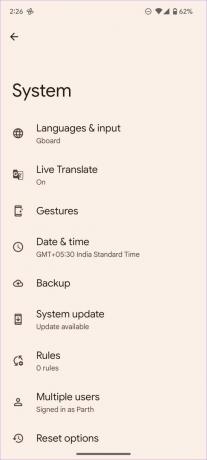
Töltse le és telepítse a legújabb Android biztonsági javítást.
7. Távolítson el egy külső eszközt
Ha külső eszközt, például merevlemezt vagy pendrive-ot csatlakoztatott Android készülékéhez, távolítsa el. Külső eszköze rosszindulatú és hamis fájlokkal fertőzött lehet, és ez az Android telefon folyamatos újraindítását okozhatja.
8. Minden beállítás visszaállítása
A rossz beállítás módosítása a rendszer újraindítását eredményezheti. Bár nehéz a telefon minden beállításán bütykölni, a telefon szoftverét beállíthatja a gyári állapot – állítson be mindent alapértelmezettként, mint attól a naptól kezdve, amikor kivette az Android telefont a dobozából.
1. lépés: Nyissa meg a Beállításokat a telefonján.
2. lépés: Görgessen a Rendszer elemhez, és válassza a Reset options lehetőséget.


3. lépés: Koppintson a Wi-Fi, mobil és Bluetooth visszaállítása elemre, és erősítse meg döntését a következő menüben.

9. Gyári beállítások visszaállítása
Ha egyik trükk sem működik az Ön számára, itt az ideje, hogy törölje az adatokat a telefonjáról, és kezdje el teljesen a nulláról.
1. lépés: Nyissa meg a Visszaállítási beállításokat az Android beállításaiban (lásd a fenti lépéseket).

2. lépés: Válassza az „Összes adat törlése” lehetőséget.

3. lépés: Írja be az eszköz PIN-kódját, és erősítse meg döntését.
Vessen véget az eszköz újraindításának
Ha Android-telefonja véletlenszerűen újraindul, előfordulhat, hogy megszakad a munkafolyamat. Próbálja ki a fent említett megoldásokat, és tudassa velünk, melyik segített a probléma elhárításában. Ossza meg megállapításait az alábbi megjegyzésekben.
Utolsó frissítés: 2022. szeptember 19
A fenti cikk olyan társult linkeket tartalmazhat, amelyek segítenek a Guiding Tech támogatásában. Ez azonban nem befolyásolja szerkesztői integritásunkat. A tartalom elfogulatlan és hiteles marad.
Írta
Parth Shah
Parth korábban az EOTO.tech-nél dolgozott a technológiai hírekről. Jelenleg szabadúszóként dolgozik a Guiding Technél, ahol alkalmazások összehasonlításáról, oktatóanyagokról, szoftvertippekről és trükkökről ír, valamint mélyen belemerül az iOS, Android, macOS és Windows platformokba.



